快牙手机电脑怎么互传文件,快牙手机电脑互传文件的方法
发布时间:2017-07-04 14:07:04 浏览数:
今天给大家带来快牙手机电脑怎么互传文件,快牙手机电脑互传文件的方法,让您轻松解决问题。
我们可以使用快牙快速地将手机或者电脑中的文件进行传输,现在教大家怎么进行文件的传输,希望帮助到大家。具体方法如下:
1打开手机和电脑中的快牙软件,如图:
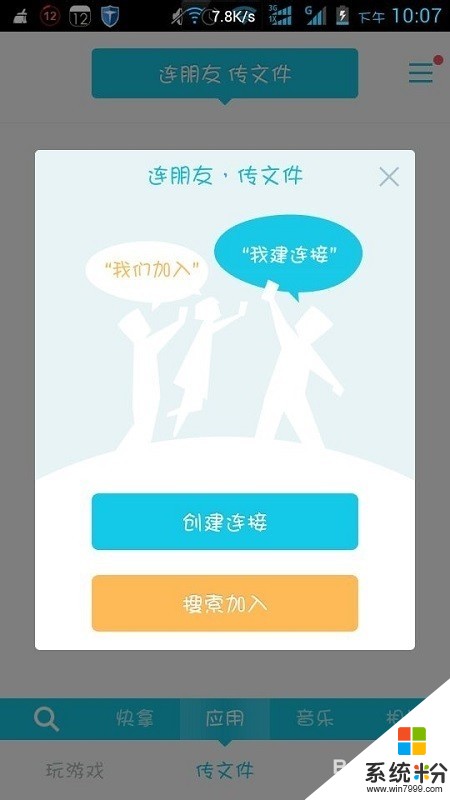
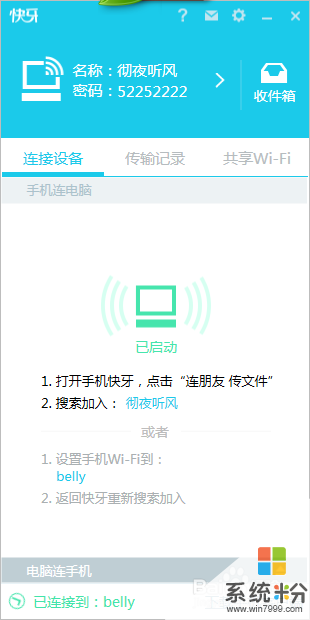 2
2现在开始连接了,首先将电脑和手机连接到同意网络,比如同一个WiFi信号。
 3
3现在在手机中点击“连接电脑”按钮,将会搜索到电脑中的快牙的,然后点击加入吧。
当然,我们还可以使用电脑主动连接手机上的快牙。
 4
4正在搜索中.....
 5
5加入成功后,现在我们在电脑和手机上可以查看到相关的连接信息,如图:
 6
6现在我们可以开始传输文件了,如图:
点击手机中需要传输的文件(软件安装包)等等,开始传输吧。
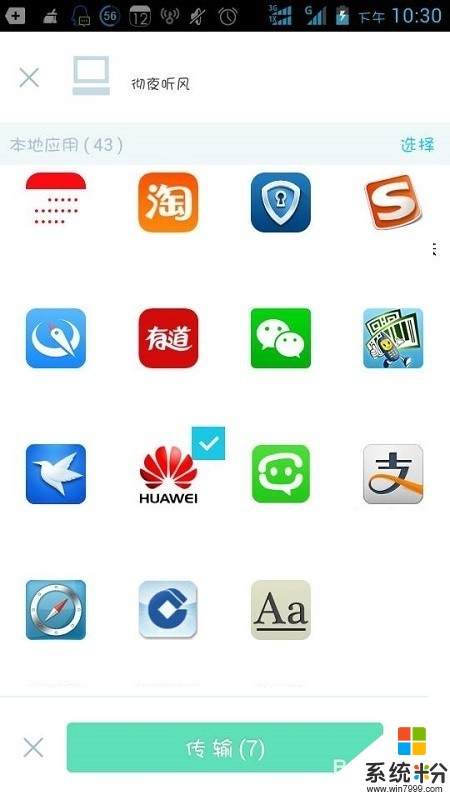 7
7从手机到电脑的传输中......
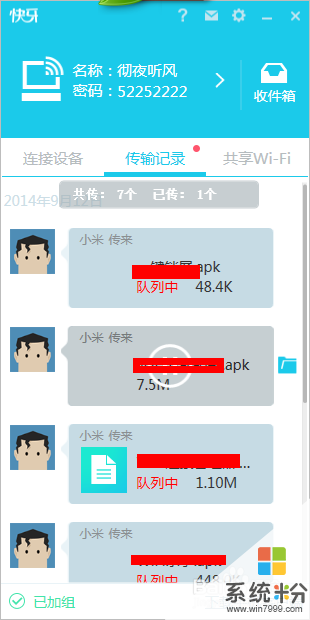 8
8现在,我们开始进行电脑向手机传文件吧,如图,点击电脑中的“传文件”按钮,选择文件后进行传输。
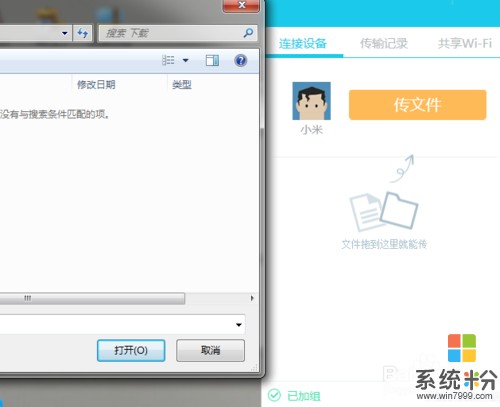 9
9查看传输的文件,如图:
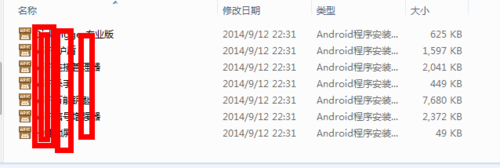
以上就是快牙手机电脑怎么互传文件,快牙手机电脑互传文件的方法教程,希望本文中能帮您解决问题。